- Kunskapsbas
- CRM
- Egenskaper
- Lagra känslig data i HubSpot
Lagra känslig data i HubSpot
Senast uppdaterad: 18 december 2025
Tillgänglig med något av följande abonnemang, om inte annat anges:
-
Marketing Hub Enterprise
-
Sales Hub Enterprise
-
Service Hub Enterprise
-
Data Hub Enterprise
-
Content Hub Enterprise
-
Smart CRM Enterprise
Lagra känslig information i ditt HubSpot-konto med Känsliga data. Skapa anpassade egenskaper som lagrar Känsliga data (t.ex. personlig identifiering, finansiell, hälsa eller medicinsk information) eller Mycket känsliga data (t.ex. personnummer).
Innan du sätter igång
Innan du börjar lagra Känsliga data bör du läsa igenom följande information om funktionaliteten för Känsliga data.
- Du kan bara lagra vissa typer av Känsliga uppgifter i HubSpot. Se sidan Villkor för Känsliga data för att förstå vilka typer av Känsliga data och Mycket känsliga data du kan lagra och var dessa funktioner är tillgängliga.
- Känsliga dataegenskaper är inte tillgängliga i vissa verktyg, inklusive personaliseringstoken, sandlådor, chatbots och playbooks. Egenskaperna för mycket känsliga data är ytterligare begränsade. Se den här artikeln för att lära dig mer om hur aktivering av känsliga data påverkar ditt konto och hur du hanterar känsliga data i HubSpot-verktyg.
Aktivera eller redigera inställningar för Känsliga data
Behörigheter krävs Superadministratörsbehörighet krävs för att aktivera eller redigera inställningar för Känsliga data.
Innan du skapar egenskaper för Känsliga data måste du aktivera Känsliga data i inställningarna för Sekretess och samtycke och acceptera de relaterade villkoren. Användare måste ha Super Admin-behörighet för att aktivera Känsliga data. Om du redan har aktiverat Känsliga data kan du inte ta bort en datakategori när du väl har valt den, men du kan lägga till kategorier efter behov.
Läs mer om hur ditt konto påverkas av att du aktiverar Känsliga data.
Observera: När du har aktiverat Känsliga data går det inte att stänga av eller ta bort de valda kategorierna.
- I ditt HubSpot-konto klickar du på settings inställningsikonen i det övre navigeringsfältet.
- Navigera till Säkerhet i menyn till vänster i sidofältet.
- Klicka på fliken Känsliga data.
- Klicka på Konfigurera inställningar för känsliga data. Om du redan har aktiverat Känsliga data klickar du på Redigera inställningar för känsliga data för att välja ytterligare datakategorier.
- Markera kryssrutorna i den högra panelen för att ange i vilka kategorier du ska lagra Känsliga data. Se villkoren för Känsliga data för att förstå vilka typer av data som kan lagras i kategorierna.
- Om du vill lagra HIPAA-skyddade data måste du markera både kryssrutan Health/Medical Data och kryssrutan We are a HIPAA-covered entity or business associate.
Observera: även om HubSpot tillhandahåller ett robust säkerhetsprogram för att skydda dina personliga och känsliga uppgifter oavsett innehåll, hjälper dessa identifieringsprocesser för datatyp att säkerställa att dina HIPAA- och regleringsbehov stöds. Genom att identifiera sig som en HIPAA-omfattad enhet eller affärspartner kan HubSpot spåra tillämpningen av Business Associate Agreement (BAA) och uppfylla lagstadgade skyldigheter.

- Klicka på Nästa.
- Läs villkoren för känslig data och, om tillämpligt, avtalet om affärspartner. Markera kryssrutorna för att acceptera villkoren.
- Klicka på Turn on sensitive data settings, eller om du har lagt till kategorier, klicka på Update sensitive data settings.
Få tillgång till rekommendationer för lagring av känsliga uppgifter
När du har aktiverat inställningen för att lagra känsliga data kan du behöva vidta åtgärder eller uppdatera vissa inställningar för att skydda dina data bättre. För att granska rekommendationer som hjälper dig att hantera Känsliga data:
- I ditt HubSpot-konto klickar du på settings inställningsikonen i det övre navigeringsfältet.
- Navigera till Säkerhet i menyn till vänster i sidofältet.
- Klicka på fliken Känsliga data.
- Klicka på Kontrollera rekommendationer.
- Granska rekommenderade åtgärder i den högra panelen. För varje rekommendation klickar du på en länk för att läsa mer eller navigera till relevanta inställningar.
Skapa egenskaper för att lagra känsliga data
Superadministratörer kan markera att en fastighet lagrar känsliga data eller mycket känsliga data. När en fastighet lagrar mycket känsliga data kommer fastigheten att vara tillgänglig i färre verktyg och dess värden kommer att krypteras så att användare med åtkomst till fastighetens värden måste klicka för att dekryptera för att visa eller redigera värdet. Du kan också ange om egenskapen Känsliga data eller Mycket känsliga data ska lagra skyddad hälsoinformation.
Som standard krypteras data i HubSpot under transport och i vila. Om du markerar en egenskap som känslig läggs ytterligare ett lager av kryptering till, applikationslagerkryptering, vilket ger enskilda konton och deras känsliga data ökat skydd och isolering. Känsliga data som behövs för sökning och rapportering lagras i skyddade miljöer med mycket begränsad åtkomst. Åtkomst till de okrypterade värdena för Känsliga data-egenskaper är begränsad till utsedda HubSpot-applikationer och användargodkända anslutna privata appar. Läs mer om hur du använder egenskaper för Känsliga data.
Så här skapar du en egenskap för Känsliga data eller Mycket känsliga data:
- I ditt HubSpot-konto klickar du på settings inställningsikonen i det övre navigeringsfältet.
- Navigera till Egenskaper i menyn till vänster i sidofältet.
- Klicka på Skapa egenskap.
- Ange grundläggande information om egenskapen, välj fälttyp och klicka sedan på fliken Känsliga data.
- Om du vill lagra känslig information väljer du Sensitive Data. Om du vill lagra mycket känslig information väljer du Mycket känsliga data. Läs mer om vilka typer av känsliga data du kan lagra i varje kategori.
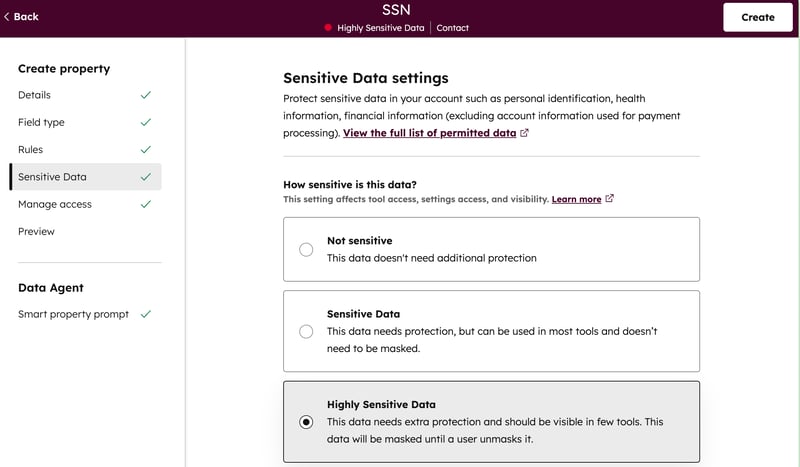
- Om fastigheten ska lagra HIPAA-skyddade hälsodata markerar du kryssrutan Ja, dessa data innehåller skyddad hälsoinformation (PHI).
- Klicka på fliken Hantera åtkomst och välj sedan ett alternativ för att ange vem som har åtkomst till att visa och redigera fastigheten.
- Avsluta konfigurationen av din egendom och klicka sedan på Skapa.
Observera : följande förväntas när du skapar egenskaper:
- När en egenskap har skapats kan dess inställning för Känsliga data inte ändras. En befintlig Sensitive Data-egenskap kan inte ställas in som icke-känslig och en befintlig icke-känslig egenskap kan inte ställas in som känslig.
- Beräknings-, rollup-, egenskapssynkroniserings- och HubSpot-användaregenskaper kan inte lagra Känsliga data.
- Du kan inte kräva unika värden för egenskaper för Känsliga data.
Ytterligare resurser
- För mer information om HubSpots säkerhetsprogram, se HubSpot Trust Center.
- Om du vill veta hur Känsliga data påverkar andra HubSpot-verktyg, se den här artikeln.
- För att lära dig hur du hanterar känslig data via API, se utvecklarens dokumentation.